Как удалить аккаунт из Google Фото
Опубликовано: 2021-03-20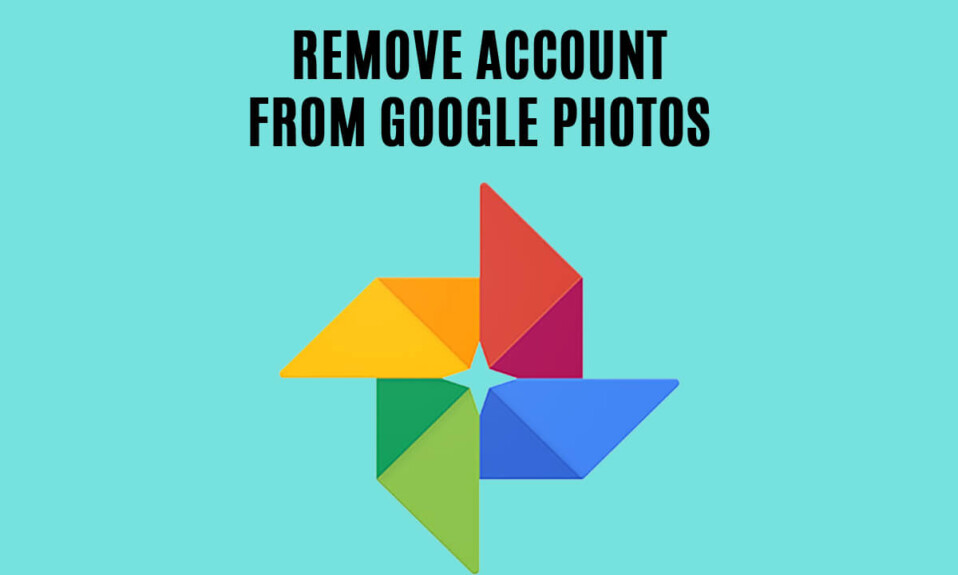
Google Фото — отличная платформа для хранения резервных копий всех ваших фотографий на вашем телефоне. Google Photos — это приложение галереи по умолчанию для многих пользователей из-за его необычных функций, таких как автоматическая синхронизация фотографий вашего устройства в облаке. Однако некоторые пользователи считают, что когда они добавляют фотографии в Google Photos, они также видны на их телефонах. Более того, у некоторых пользователей есть проблемы с конфиденциальностью, когда их учетная запись Google сохраняет все свои фотографии в облачной резервной копии. Поэтому вы можете удалить учетную запись из фотографий Google, которая, по вашему мнению, не является безопасной или является общей учетной записью.
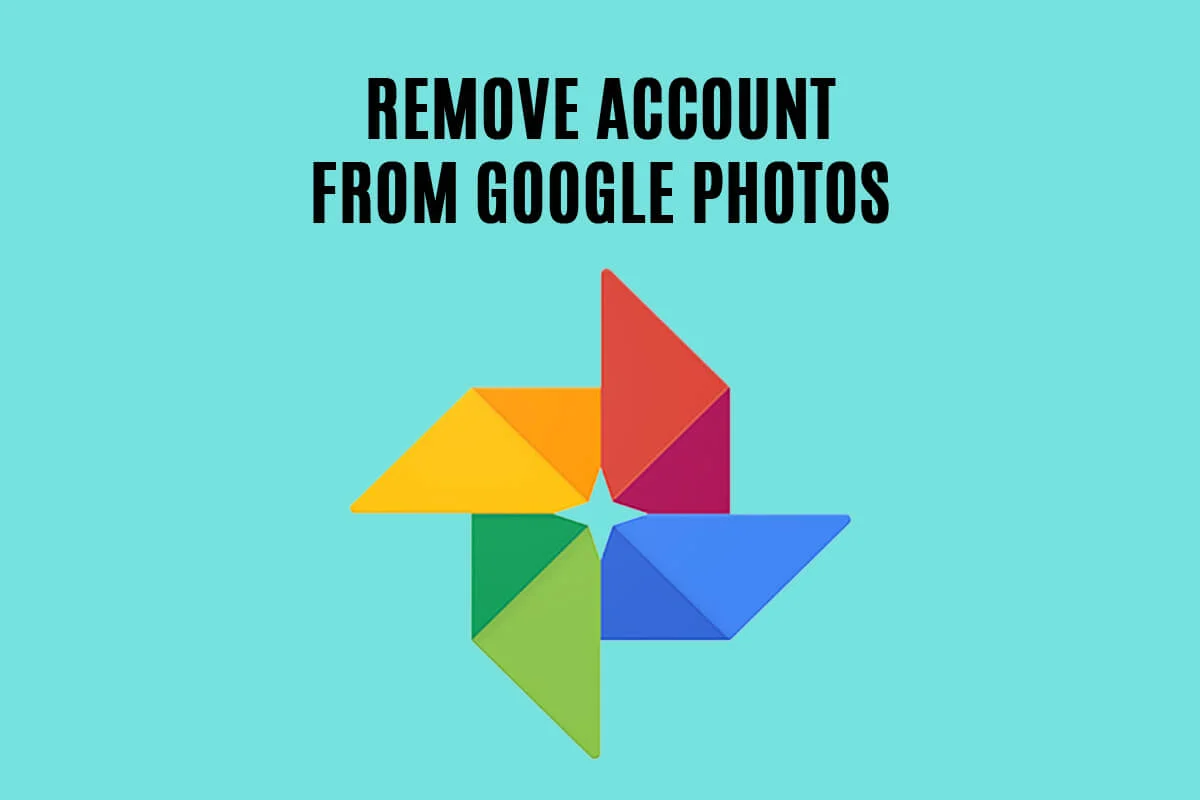
Содержание
- 5 способов удалить учетную запись из Google Фото
- Причины удалить учетную запись из Google Фото
- Способ 1: используйте Google Фото без учетной записи
- Способ 2: отключить параметр резервного копирования и синхронизации
- Способ 3: полностью удалить учетную запись из Google Фото
- Способ 4: переключение между несколькими учетными записями
- Способ 5: удалить учетную запись Google с других устройств
5 способов удалить учетную запись из Google Фото
Причины удалить учетную запись из Google Фото
Может быть несколько причин, по которым вы можете захотеть удалить свою учетную запись из фотографий Google. Основная причина может заключаться в том, что вам может не хватать места в Google Фото, и вы не хотите покупать дополнительное хранилище. Другая причина, по которой пользователи предпочитают удалять свою учетную запись из фотографий Google, связана с проблемами конфиденциальности, когда их учетная запись не защищена или к ней имеют доступ несколько человек.
Способ 1: используйте Google Фото без учетной записи
У вас есть возможность отключить свою учетную запись от Google Photos и пользоваться услугами без учетной записи. Когда вы используете приложение Google Photos без учетной записи, оно будет работать как обычное приложение автономной галереи.
1. Откройте Google Фото на своем устройстве, затем коснитесь значка своего профиля в правом верхнем углу экрана. В старой версии приложения значок профиля находится в левой части экрана.
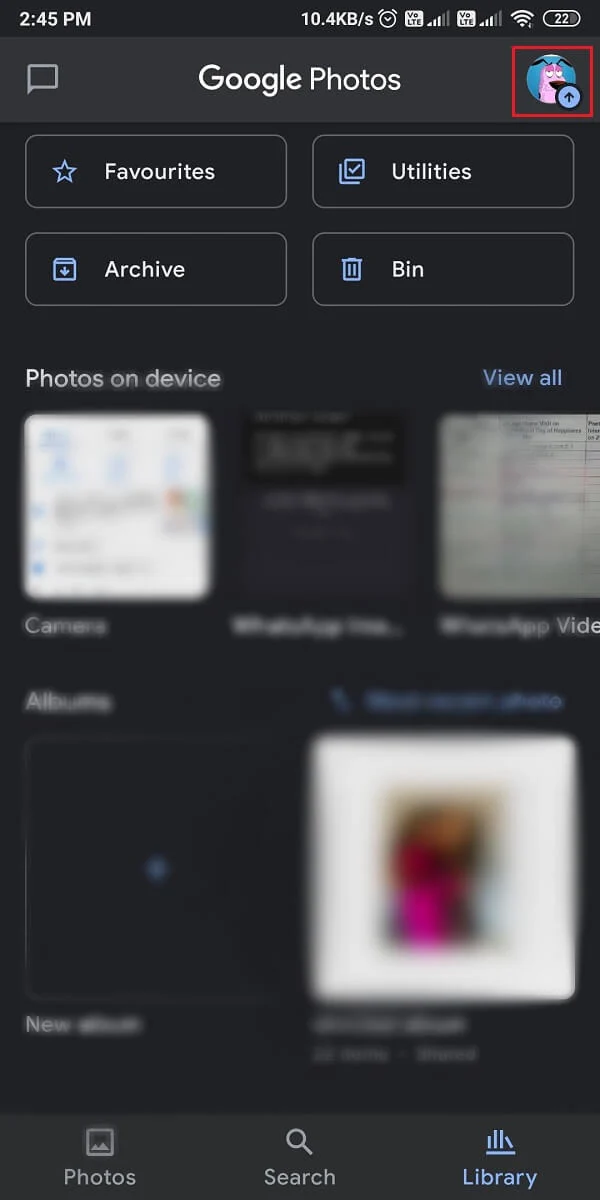
2. Теперь нажмите на значок со стрелкой вниз рядом с вашей учетной записью Google и выберите « Использовать без учетной записи ».
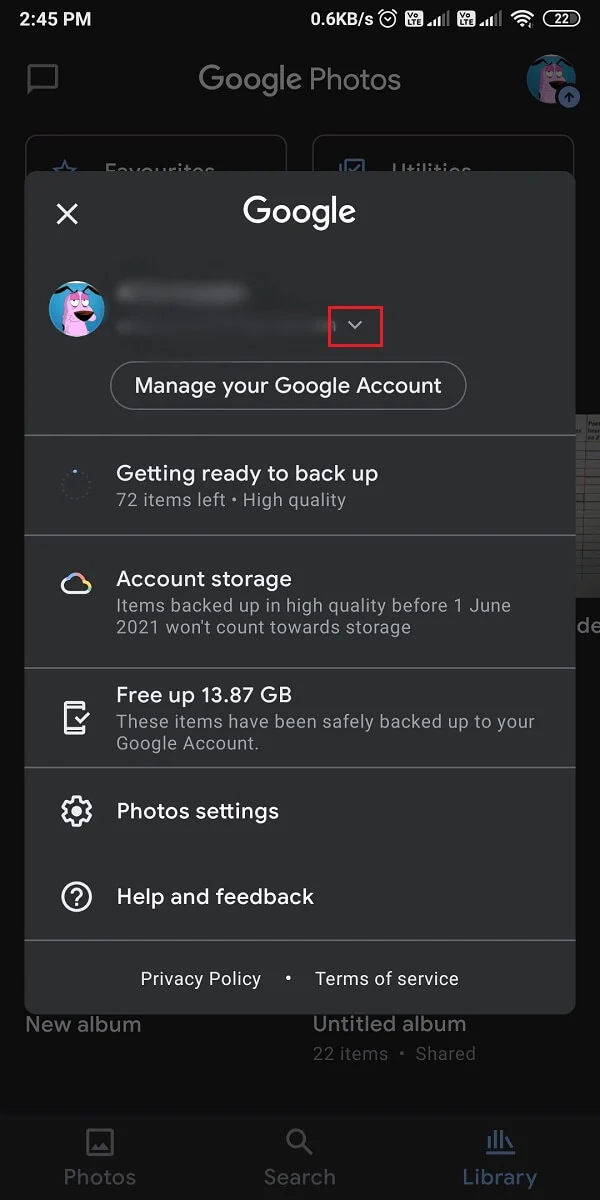
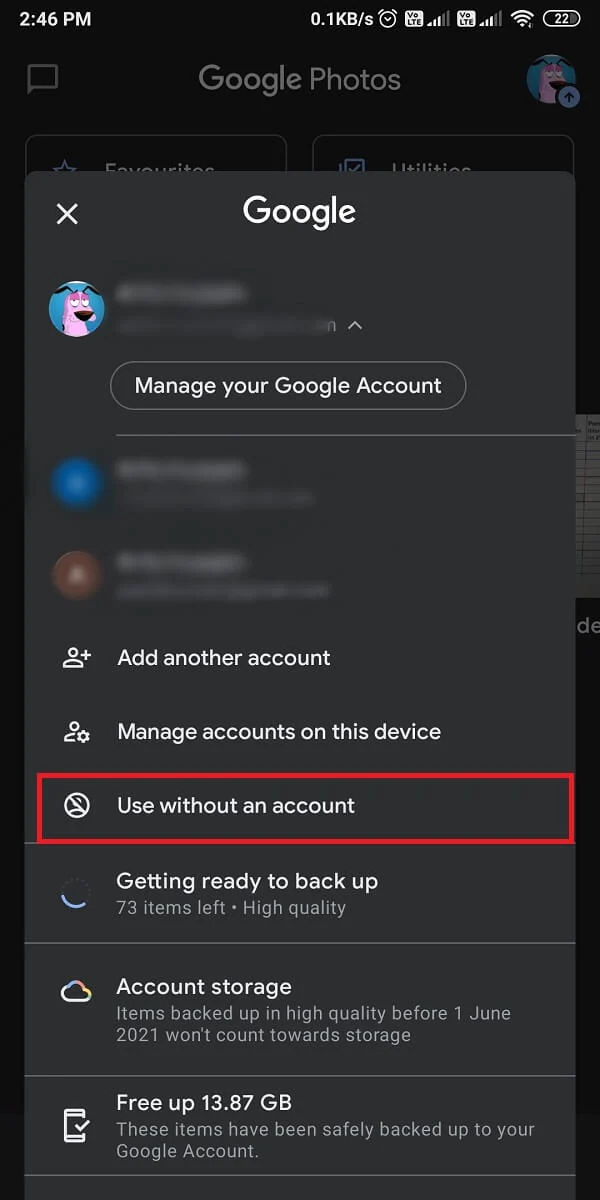
Вот и все; теперь Google Фото будет функционировать как обычное приложение-галерея без каких-либо функций резервного копирования. Это удалит вашу учетную запись из фотографий Google.
Способ 2: отключить параметр резервного копирования и синхронизации
Если вы не знаете, как отвязать Google Фото от облачной резервной копии, вы можете легко отключить функцию резервного копирования и синхронизации в приложении Google Фото. Если вы отключите функцию резервного копирования, фотографии вашего устройства не будут синхронизироваться с резервной копией в облаке .
1. Откройте приложение Google Фото на своем устройстве и коснитесь значка своего профиля. Теперь перейдите в настройки «Фотографии » или нажмите « Настройки », если вы используете старую версию.
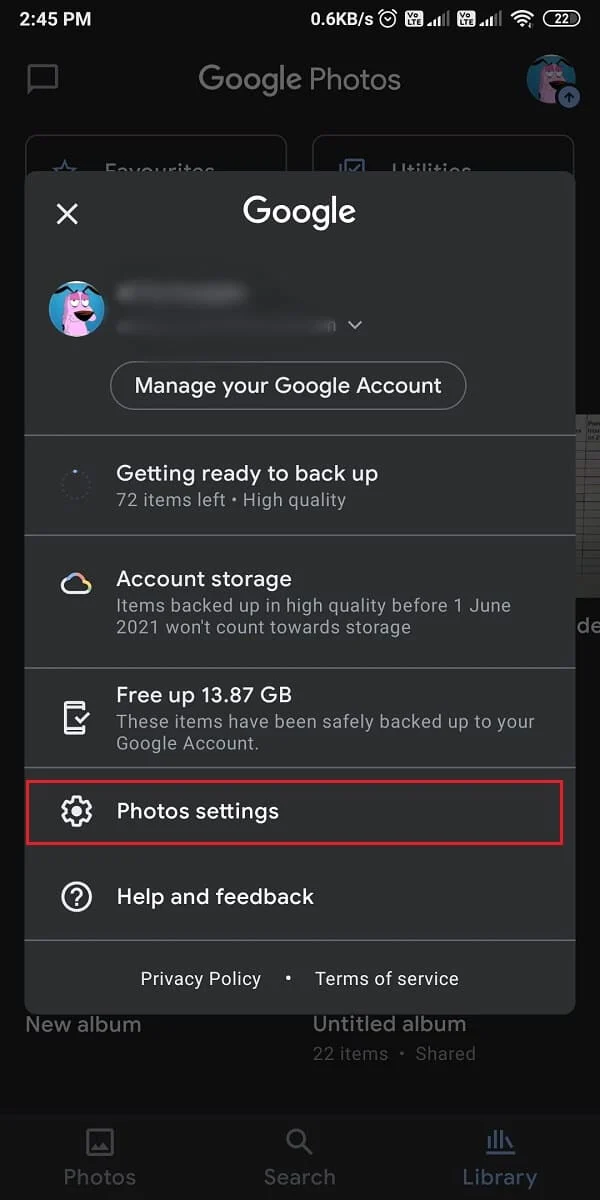
2. Нажмите « Резервное копирование и синхронизация », затем выключите переключатель « Резервное копирование и синхронизация », чтобы предотвратить синхронизацию ваших фотографий с облачной резервной копией.
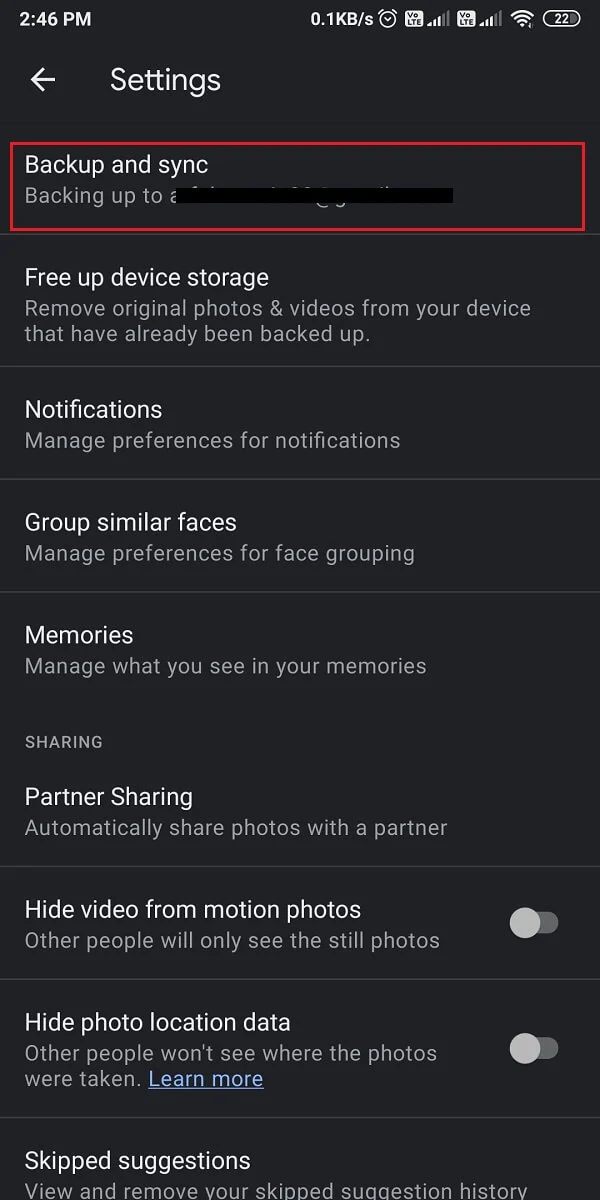
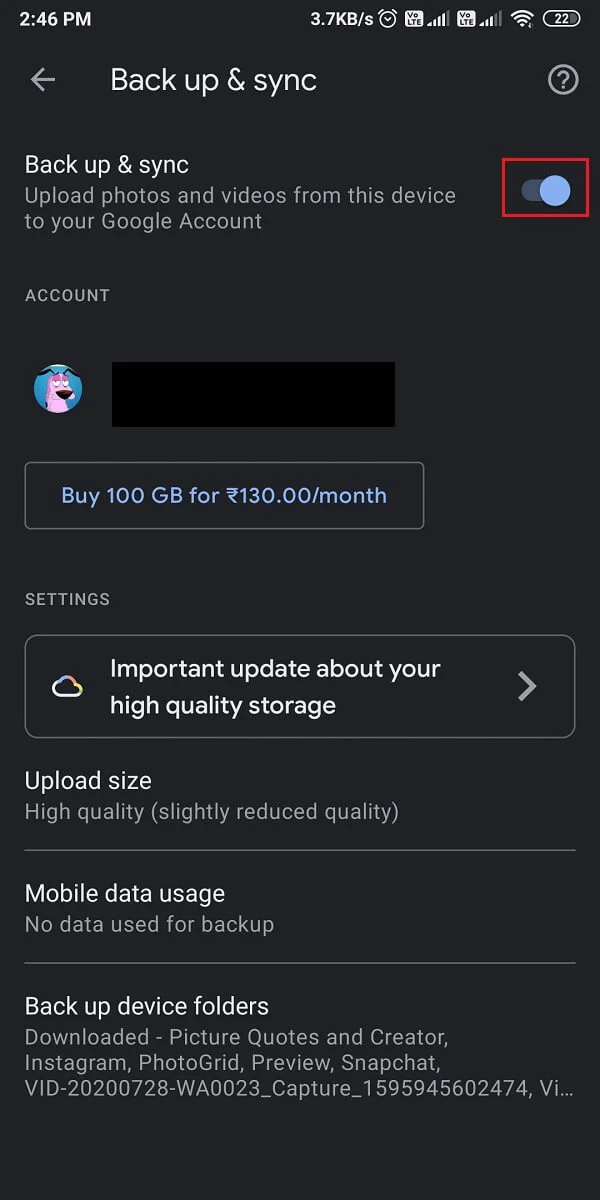
Вот и все; ваши фотографии не будут синхронизироваться с фотографиями Google, и вы можете использовать фотографии Google как обычное приложение-галерею.
Читайте также: Объединение нескольких учетных записей Google Диска и Google Фото
Способ 3: полностью удалить учетную запись из Google Фото
У вас есть возможность полностью удалить свою учетную запись из фотографий Google. Когда вы удаляете свою учетную запись Google, вы выходите из других служб Google, таких как Gmail, YouTube, Drive и других . Вы также можете потерять все свои данные, которые вы синхронизировали с фотографиями Google. Итак, если вы хотите полностью удалить учетную запись из фотографий Google, вам нужно удалить ее с самого телефона .
1. Откройте « Настройки » на устройстве Android или iOS, затем прокрутите вниз и коснитесь вкладки « Учетные записи и синхронизация ».
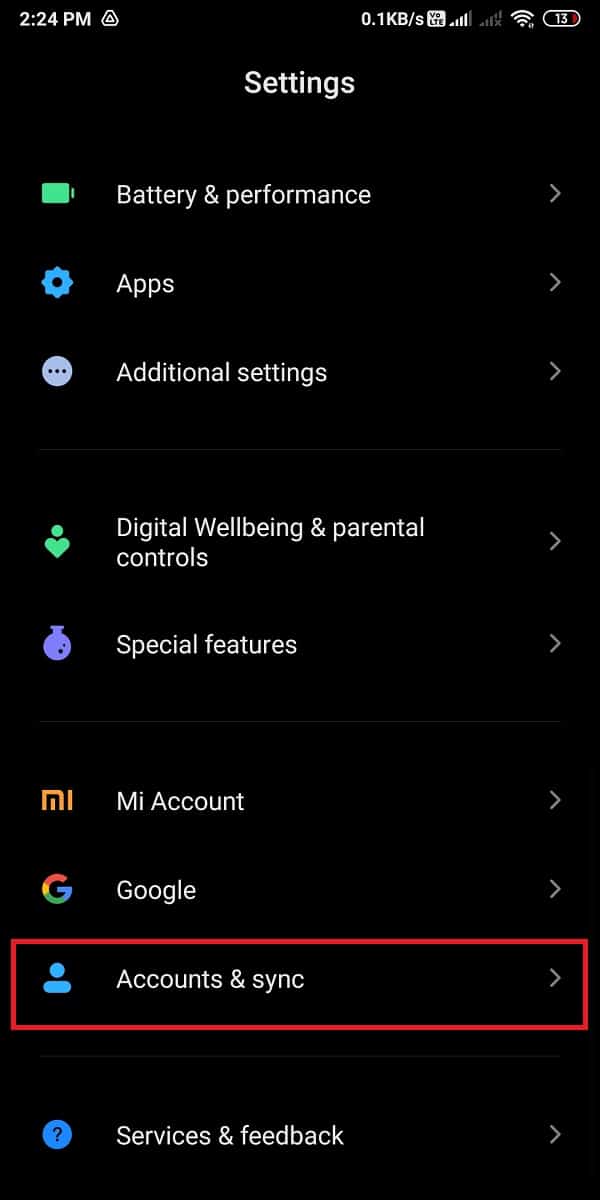
2. Нажмите на Google , чтобы получить доступ к своей учетной записи, затем выберите свою учетную запись Google , которую вы связали с фотографиями Google.
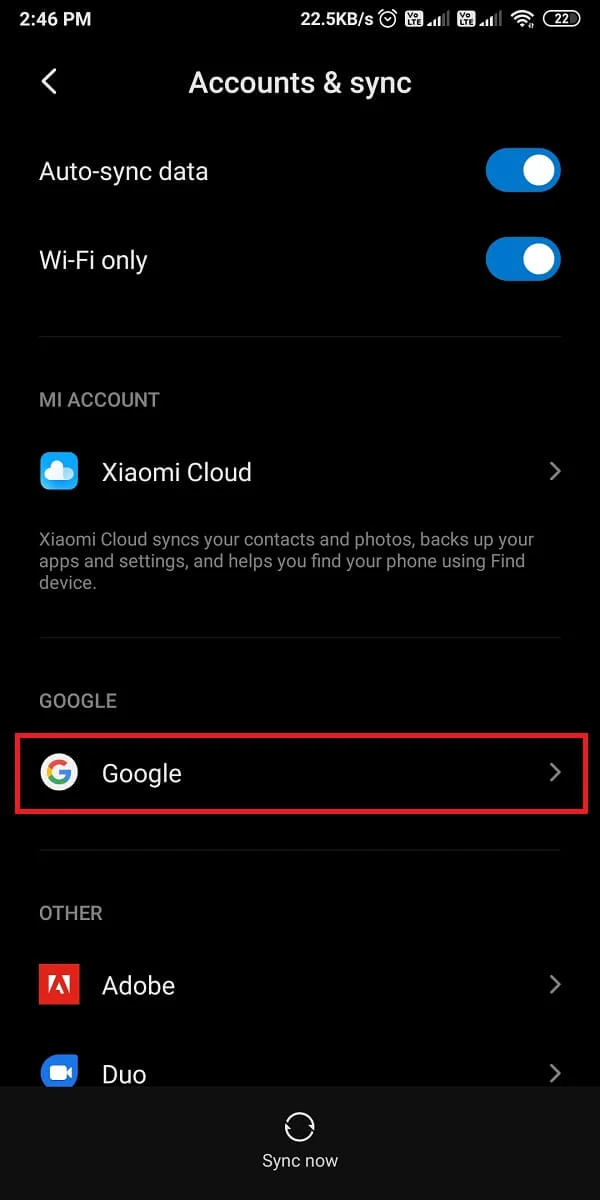
3. Нажмите « Еще » в нижней части экрана, затем нажмите « Удалить учетную запись ».
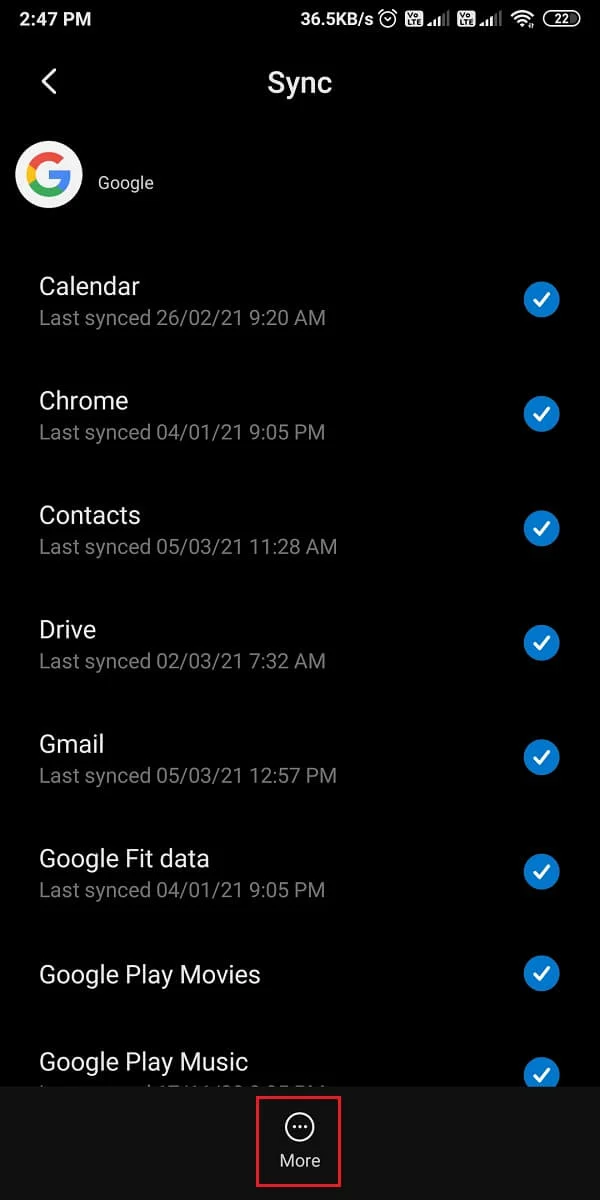
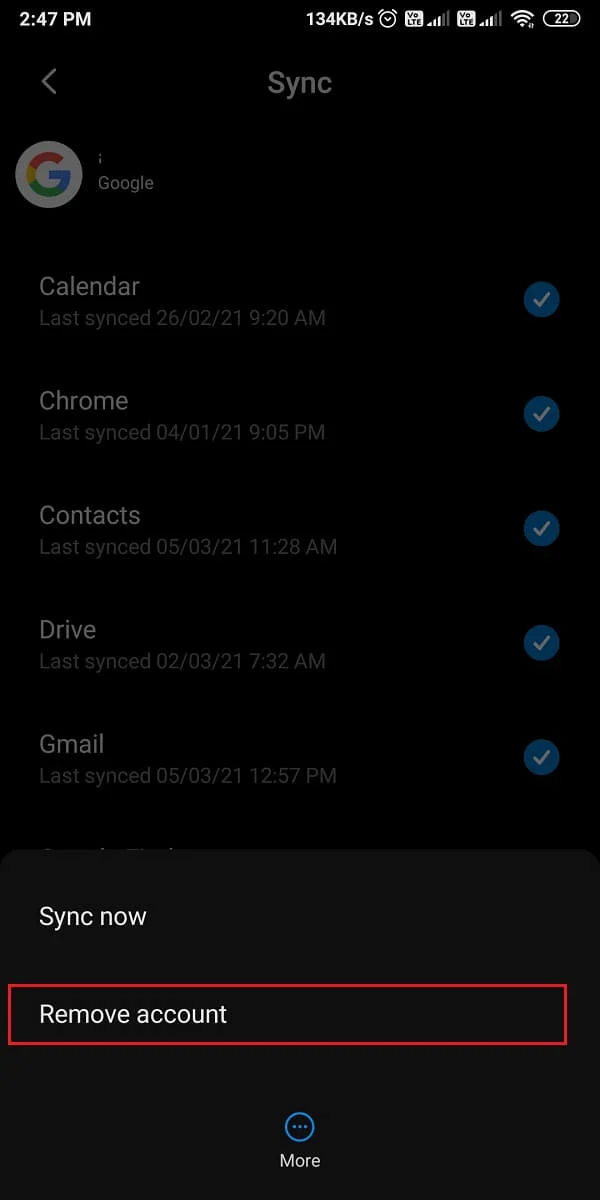

Этот метод полностью удалит вашу учетную запись из Google Фото, и ваши фотографии больше не будут синхронизироваться с фотографиями Google. Однако вы не сможете использовать другие службы Google, такие как Gmail, Диск, календарь или другие, с удаляемой учетной записью.
Способ 4: переключение между несколькими учетными записями
Если у вас более одной учетной записи Google и вы хотите переключиться на другую учетную запись в Google Фото, вам необходимо отключить параметр резервного копирования и синхронизации в первой учетной записи. После отключения резервного копирования в первой учетной записи вы можете войти в Google Фото, используя вторую учетную запись, и включить опцию резервного копирования. Вот как отключить свою учетную запись от фотографий Google:
1. Откройте Google Фото на своем устройстве и коснитесь значка своего профиля сверху, затем перейдите в « Настройки » или «Настройки фотографий » в зависимости от вашей версии Google Фото.
2. Нажмите « Резервное копирование и синхронизация », затем отключите переключатель « Резервное копирование и синхронизация ».
3. Теперь вернитесь на главный экран Google Фото и снова коснитесь значка своего профиля сверху.
4. Нажмите на значок со стрелкой вниз рядом с вашей учетной записью Google, затем выберите « Добавить другую учетную запись » или выберите учетную запись, которую вы уже добавили на свое устройство.
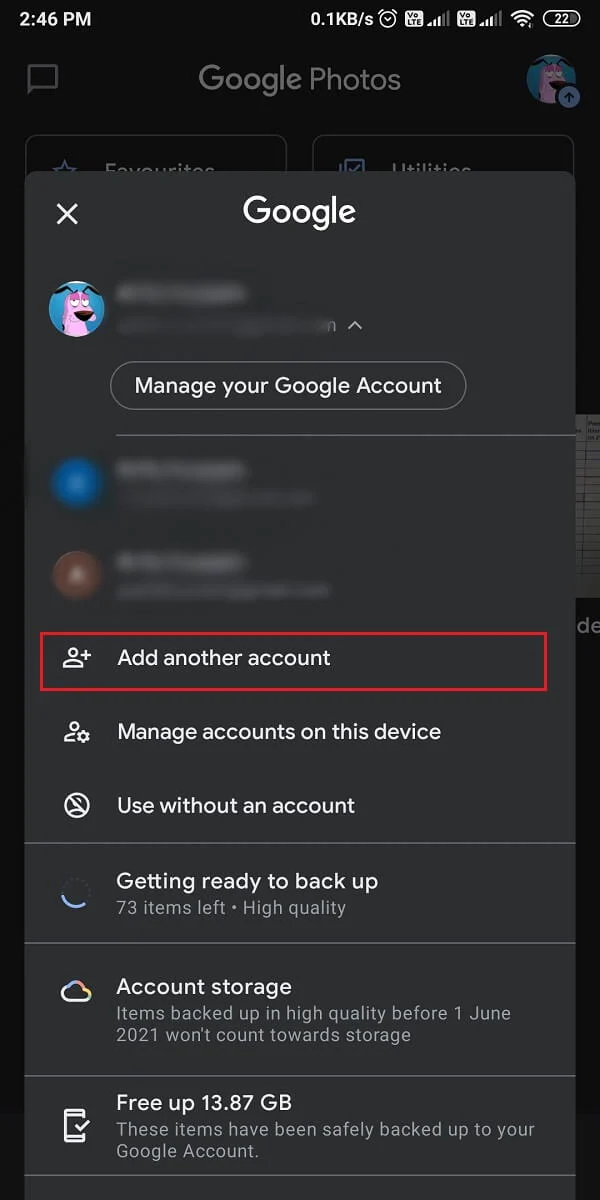
5. После успешного входа в новую учетную запись нажмите значок своего профиля в верхней части экрана и перейдите в « Настройки фотографий » или « Настройки».
6. Нажмите « Резервное копирование и синхронизация » и включите переключатель « Резервное копирование и синхронизация ».
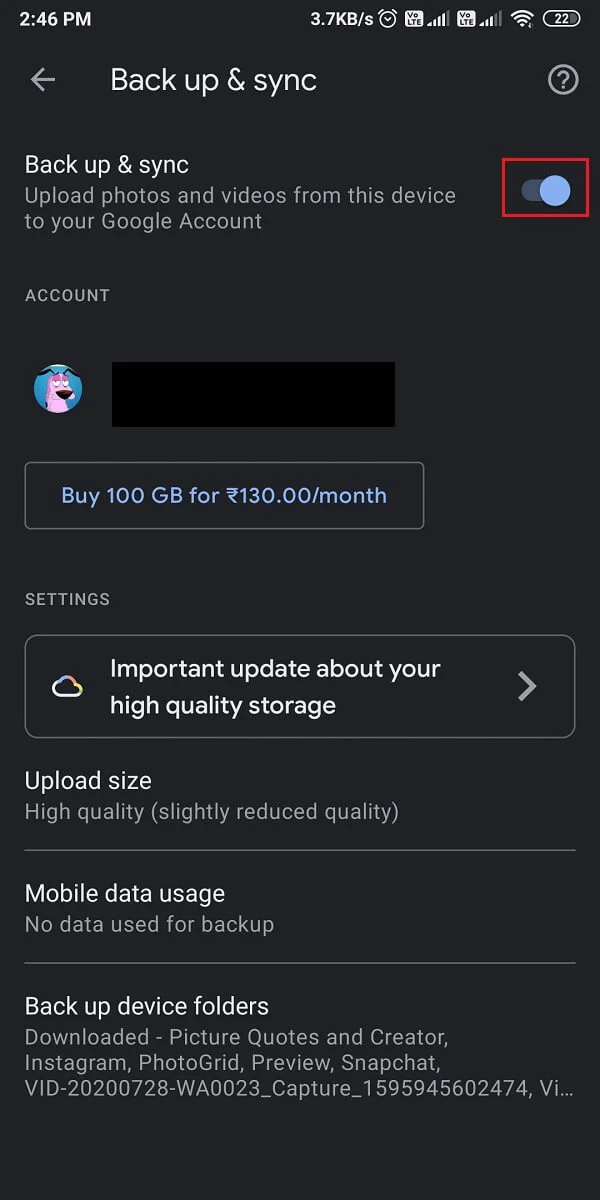
Вот и все, теперь ваша предыдущая учетная запись удалена, а ваши новые фотографии будут сохранены в новой учетной записи.
Читайте также: Как исправить, что Google Фото показывает пустые фотографии
Способ 5: удалить учетную запись Google с других устройств
Иногда вы можете войти в свою учетную запись Google, используя устройство вашего друга или любое общедоступное устройство. Но вы забыли выйти из своей учетной записи. В этой ситуации вы можете удаленно удалить аккаунт из Google фото с других устройств. Когда вы оставляете свою учетную запись Google на чужом телефоне, пользователь может легко получить доступ к вашим фотографиям через Google Photos. Однако у вас есть возможность легко выйти из своей учетной записи Google с чужого устройства.
На смартфоне
1. Откройте Google Фото и коснитесь значка своего профиля в правом верхнем углу экрана, затем коснитесь « Управление учетной записью Google » .
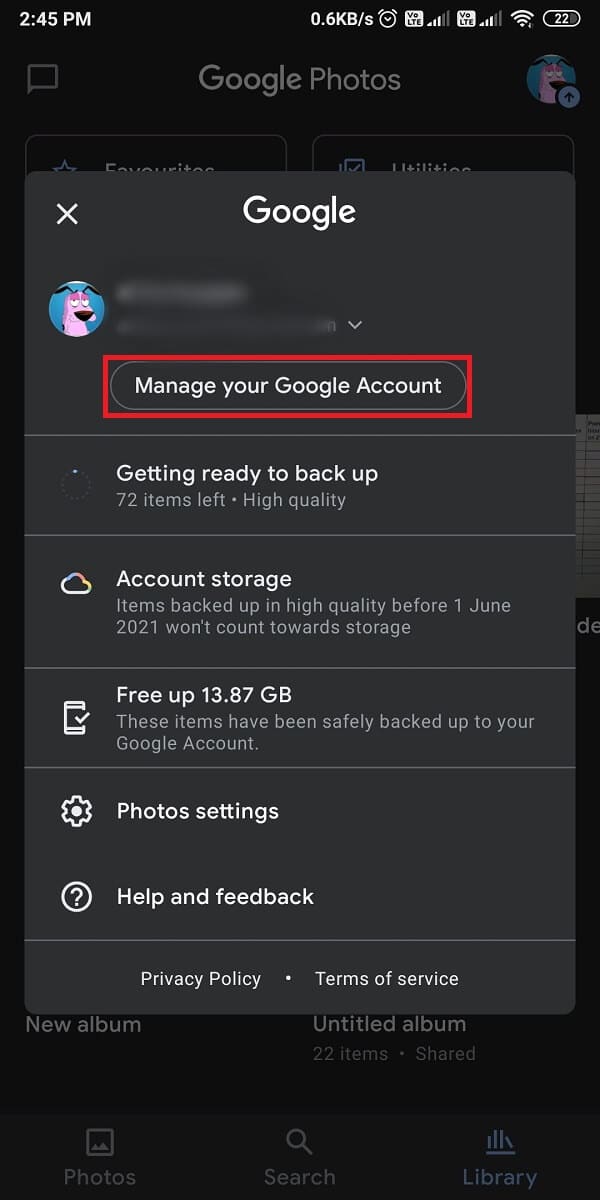
2. Пролистните вкладки сверху и перейдите на вкладку « Безопасность », затем прокрутите вниз и коснитесь « Ваши устройства » .
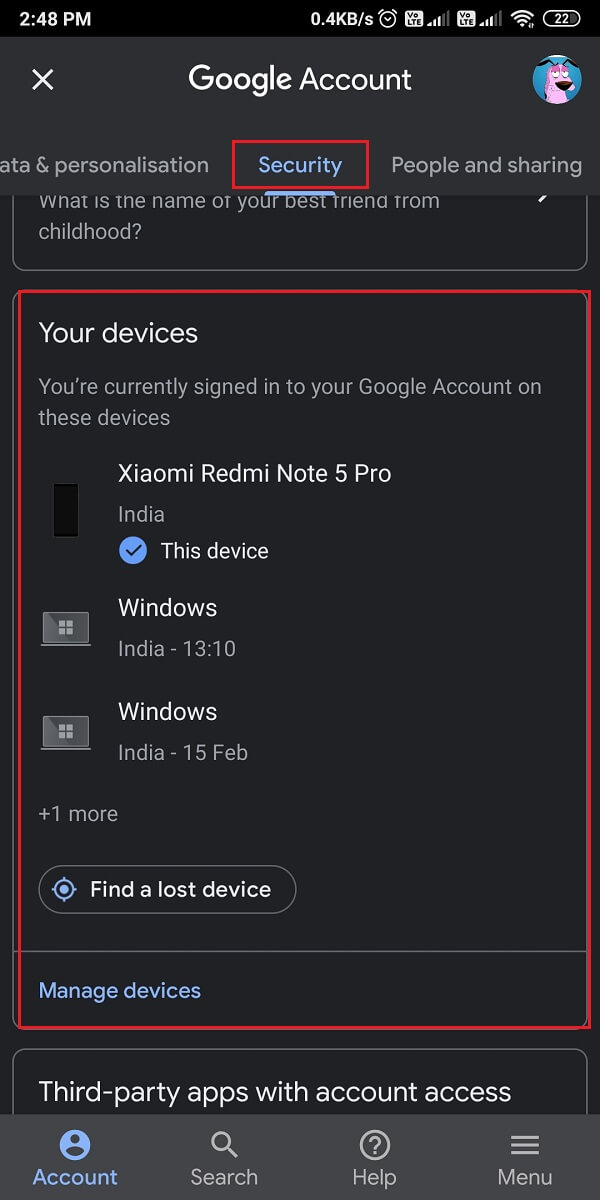
3. Наконец, нажмите на три вертикальные точки рядом с подключенным устройством, с которого вы хотите выйти, и нажмите « Выйти ».
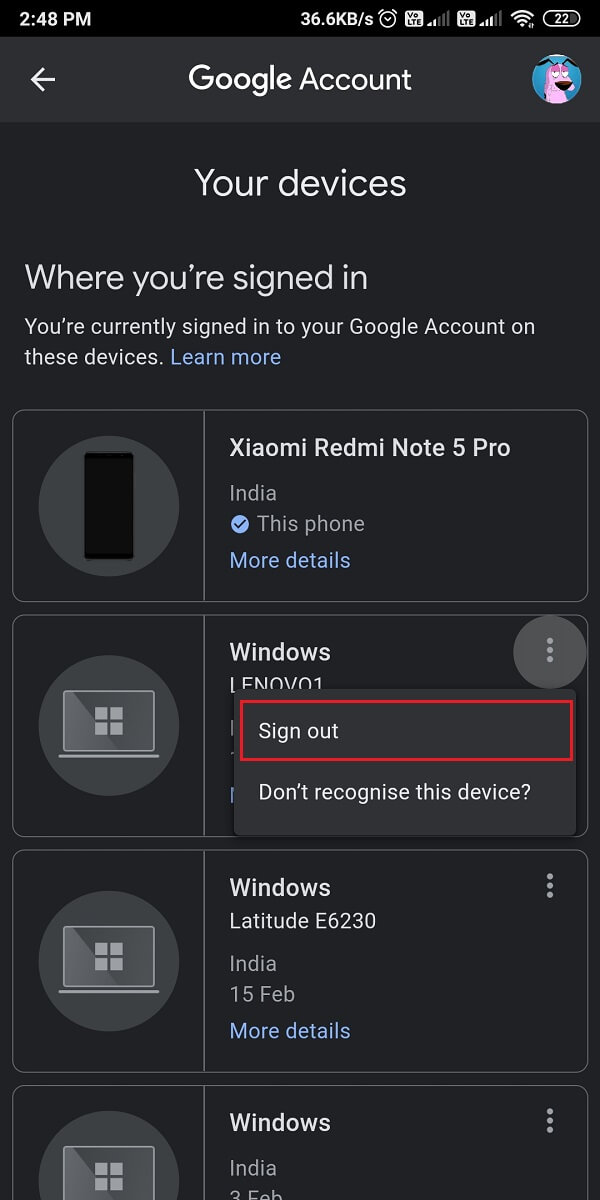
На рабочем столе
1. Откройте Google Фото в браузере Chrome и войдите в свою учетную запись Google, если вы не вошли в нее.
2. Щелкните значок своего профиля в правом верхнем углу экрана браузера. и нажмите «Управление учетной записью Google ».
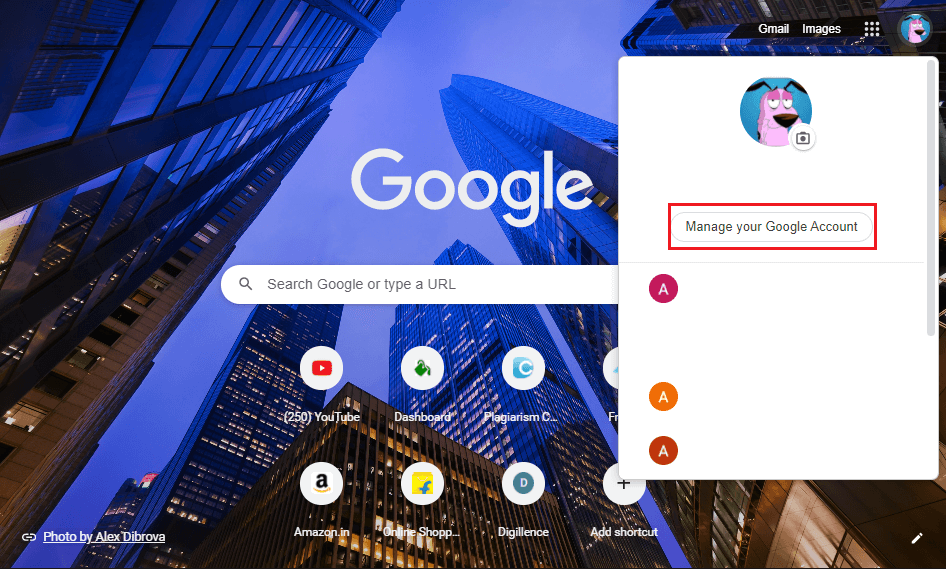
3. Перейдите на вкладку Безопасность с панели в левой части экрана. прокрутите вниз и нажмите « Ваши устройства ».
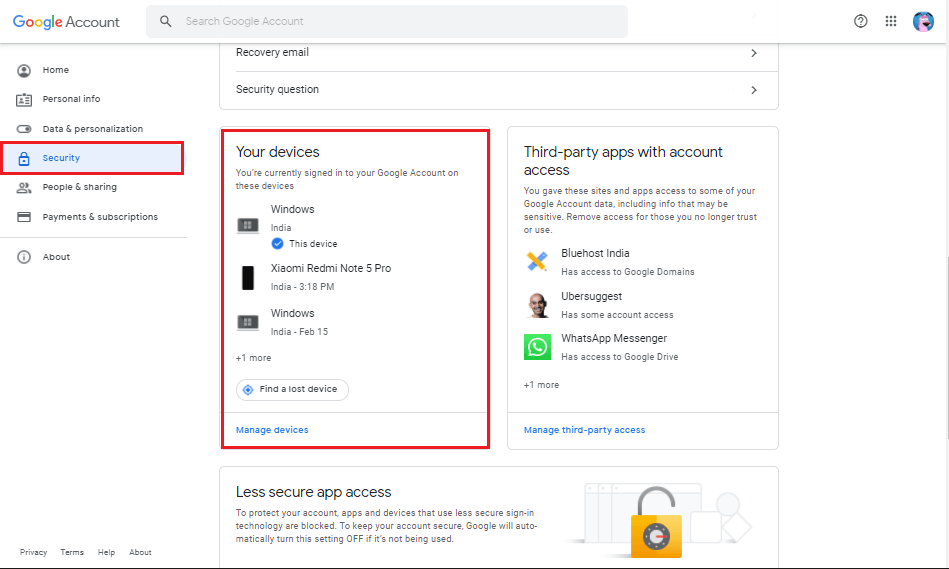
4. Наконец, вы увидите список всех подключенных устройств , нажмите на устройство, которое хотите удалить, и нажмите « Выйти» .
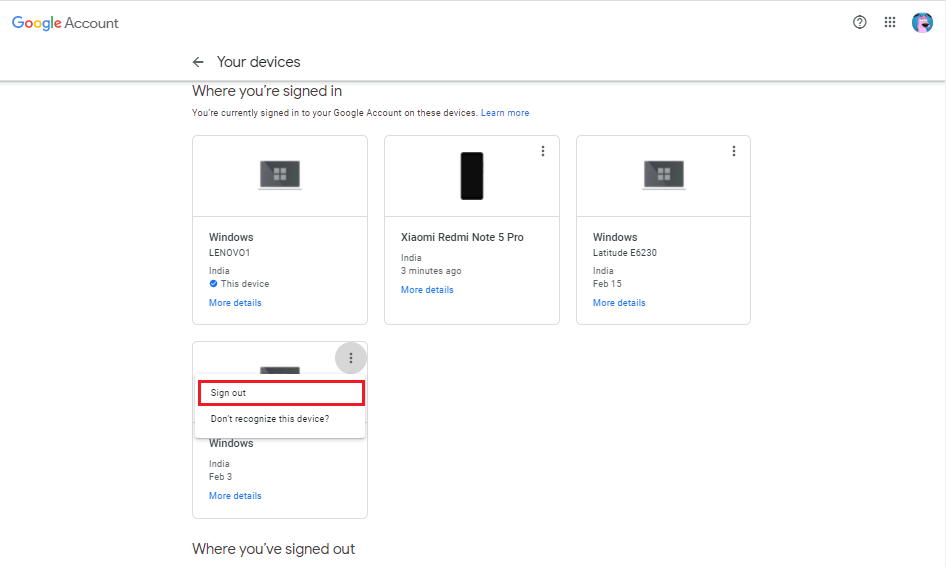
Таким образом, вы можете легко выйти из своей учетной записи Google, которую вы забыли выйти на другом устройстве.
Часто задаваемые вопросы (FAQ)
Как отвязать свой телефон от Google Фото?
Чтобы отвязать свой телефон или свою учетную запись от Google Фото, вы можете легко использовать приложение Google Фото без учетной записи. Когда вы используете Google Photos без учетной записи, оно будет работать как обычное приложение-галерея. Для этого перейдите в Google Photos > коснитесь значка своего профиля > щелкните стрелку вниз рядом с вашей учетной записью > выберите «Использовать без учетной записи», чтобы отвязать телефон от Google Photos. Приложение больше не будет создавать резервные копии ваших фотографий в облаке.
Как удалить Google Фото с другого устройства?
Аккаунт Google предлагает пользователям легко удалить свою учетную запись с другого устройства. Для этого вы можете открыть приложение Google Photos на своем устройстве и щелкнуть значок своего профиля. Нажмите «Управление учетной записью Google»> «Безопасность»> «Ваши устройства»> нажмите на устройство, от которого вы хотите отвязать свою учетную запись, и, наконец, нажмите «Выйти».
Рекомендуемые:
- Измените свое имя, номер телефона и другую информацию в учетной записи Google
- Исправить Google Фото, не загружающие фотографии на Android
- Как редактировать видео в Google Фото для Android
- 3 способа заблокировать рекламу YouTube на Android
Мы надеемся, что это руководство было полезным, и вы без труда смогли удалить или отвязать свой аккаунт от Google Фото. Если вам понравилась статья, сообщите нам об этом в комментариях ниже.
